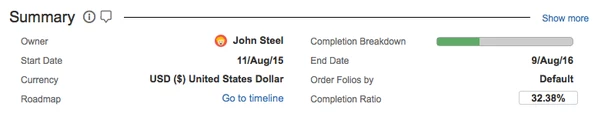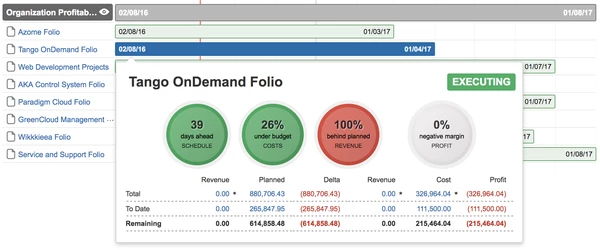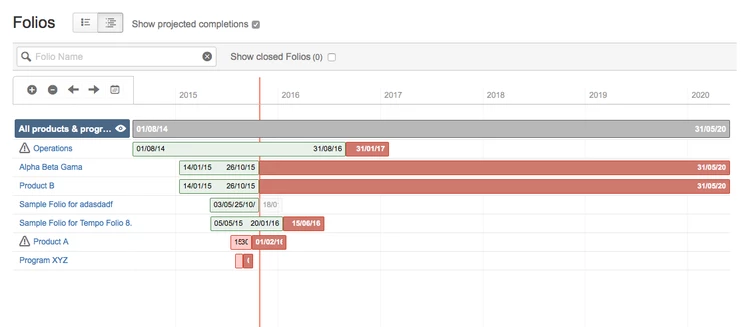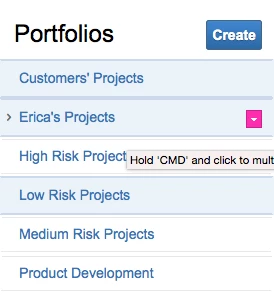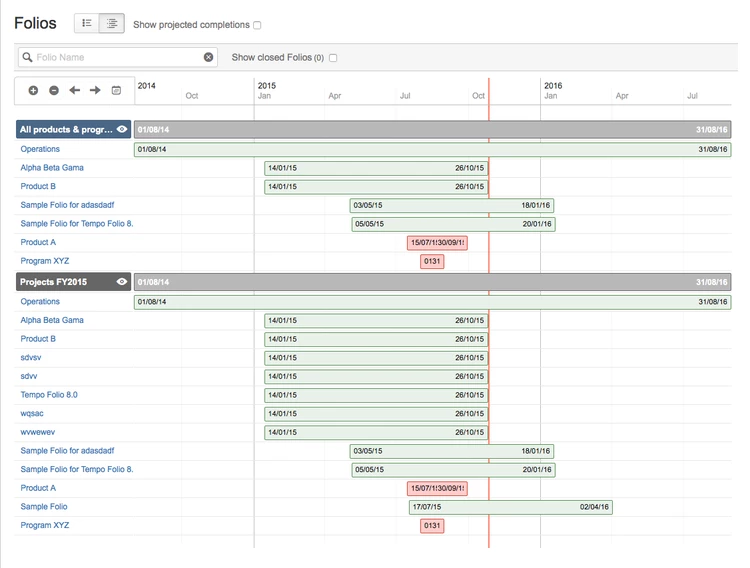Временная шкала дорожной карты портфолио позволяет визуализировать, как фолио ваших портфелей распределяются во времени. Доступ к ней можно получить из экрана «Управление портфолио» ("Manage Portfolios") с помощью кнопок (:::_), расположенных в верхнем левом углу основного раздела экрана, если вы выбрали хотя бы одно портфолио. На временной шкале отображаются все фолио выбранного портфолио в виде полосок, показывающих их временные рамки и окрашенных в соответствии с их статусом. Обратитесь к странице «Временная шкала» (" Timelines"), чтобы узнать больше о навигации на временной шкале.
Фолио портфолио сортируются по их статусу и дате начала.
Порядок статусов Folio следующий:
- Серый: закрытые фолио
- Зеленый: выполняемые фолио
- Красный: просроченные фолио
- Синий: ожидающие фолиj
Дорожная карта портфолио всегда доступна, щелкнув ссылку «Перейти к временной шкале» ("Go to timeline"), расположенную в разделе «Резюме» ("Summary") на странице обзора портфолио.
Обзор портфолио также всегда доступен на временной шкале через значок «глаз» рядом с названием портфолио.
Детали фолио
На временной шкале щелчок по полосе фолио позволит отобразить некоторую информацию о времени и деньгах о фолио, связанном с выбранным портфолио, например, оставшееся количество рабочих дней, оставшийся бюджет (общий запланированный баланс), оставшуюся численность персонала, и т.п. Это дает вам быстрый способ получить ключевую информацию о фолио, не открывая его. Полную информацию можно увидеть в обзоре Folio, щелкнув его имя.
Предупреждающие знаки внутри диалогового окна быстрого просмотра указывают на возможное превышение бюджета или графика.
Операции
Щелкнув значок в форме ромба, можно закрыть или снова открыть Folio в зависимости от его текущего состояния.
Оценки по завершении
Чтобы скрыть или отобразить прогнозируемые даты окончания каждого фолио также можно переключить флажок «Показать запланированные завершения» ("Show projected completions") в верхней части шкалы времени. При этом выборе флажка Tempo Budgets покажет вам предполагаемые даты окончания в виде расширенных (или усеченных) полос. Расширенные полосы, отображаемые красным цветом, позволяют узнать, какие фолио опаздывают и в какой степени. Значок предупреждения отображается перед названием Folio, если есть риск превышения бюджета.
Множественный выбор
Чтобы сравнить несколько портфолио, выберите несколько портфелей, удерживая клавишу «CMD» и щелкая нужные портфолио.
Портфолио добавляются одно за другим в раздел временной шкалы по мере их выбора.
По материалам Tempo Budgets: Portfolio Roadmap